WordPress Webサイトをバックアップする方法は?
公開: 2021-02-17悪意のある脅威や欠陥のあるファイルでWordPressWebサイトを失ったことはありますか?
はいの場合、あなたはあなたのウェブサイトを定期的にバックアップすることの重要性を知っているようです。
ほとんどの場合、マルウェア攻撃や人為的エラーにより、貴重なWebサイトデータが失われる可能性があります。 さまざまなテーマとプラグインをインストールすると、WordPressWebサイトをスムーズに実行できます。 しかし、それらが破損した場合、それらはあなたのウェブサイトを完全に破壊する可能性があります。
あなたはあなたのウェブサイトを構築するために貴重な努力と時間を費やしたので、あなたはあなたのすべての仕事を失うことに打ちのめされるでしょう。 そのため、WordPressWebサイトの適切なバックアップをとることが非常に重要です。
重要なのは、WordPressWebサイトの適切なバックアップを取るために汗をかく必要がないということです。 組織的で信頼できる方法でそれを行うには、さまざまな方法があります。
WordPress Webサイトをバックアップする方法に関するこの記事では、Webサイトのファイルとデータベースをバックアップする簡単で徹底的なプロセスを紹介します。 WordPressWebサイトをバックアップするための3つの主要な方法について説明します。
- プラグインを使用する
- cPanelを手動で使用する
- cPanelバックアップツールの使用
どちらの方法でも、問題が発生した場合にWebサイトのデータを復元できます。
WordPress Webサイトをバックアップする手順を説明する前に、WordPress Webサイトのバックアップの意味と、それが必要な理由について説明します。
目次
- WordPressウェブサイトバックアップとは何ですか?
- なぜWordPressWebサイトをバックアップする必要があるのですか?
- 私のホスティング会社は良いバックアップをとっていますか?
- WordPressウェブサイトをバックアップする方法
- 方法1:プラグインを使用してWordPressWebサイトをバックアップする
- 方法2:cPanelを手動で使用する
- 方法3:cPanelバックアップツールを使用する
- WordPress Webサイトを手動でバックアップした後はどうすればよいですか?
- 1.データを暗号化します。
- 2.バックアップをテストします。
- 3.バックアップを複数の場所に保存します。
- 4.バックアップを頻繁に更新します。
- WordPressウェブサイトをバックアップするための他のプラグインオプション
- 1. BackupBuddy
- 2. VaultPress(Jetpackバックアップ)
- 3. BlogVault
- 4. BackWPup
- 5.デュプリケーター
- FAQ(よくある質問)
- WordPressウェブサイトのバックアップには何が含まれていますか?
- なぜあなたのウェブホストのバックアップは十分ではないのですか?
- WordPress Webサイトをどのくらいの頻度でバックアップする必要がありますか?
- WordPressウェブサイトのバックアップファイルはどこに保存されていますか?
- WordPress自動バックアップとは何ですか?
- まとめ
WordPressウェブサイトバックアップとは何ですか?
WordPress Webサイトのバックアップは、何か問題が発生したときにいつでも復元できるWebサイトのコピーです。 それはあなたに多くのストレスを救う予防措置です。 言い換えれば、WordPress Webサイトのバックアップは、WordPressWebサイトに投資したすべての時間と労力を保護する保険契約と見なすことができます。
WordPress Webサイトのバックアップは、重要なドキュメントをGoogleドライブまたはDropboxとデスクトップに保存する方法と似ています。 ハードワークを無駄にしたくない場合は、このプロセスを実行する必要があります。
なぜWordPressWebサイトをバックアップする必要があるのですか?
調査によると、2019年の最初の6か月間に1,400を超えるデータ侵害が公開されました。まあ、それはすべてのビジネス業界が脆弱であるという事実を結論付けています。
適切なセキュリティ対策を実施していない場合、WordPressWebサイトがハッカーの犠牲になる可能性があります。 Webサイトのコンテンツにアクセスできなくなり、ユーザーエクスペリエンスが低下します。
したがって、WordPressWebサイトのバックアップを作成することが重要になります。 簡単な復元ボタンでデフォルトにロールバックして、WordPressWebサイトを再びスムーズに実行できるようにします。
安全で適切なセキュリティ対策をすべて実施していても、問題が発生する場合があります。 これが、WordPressWebサイトのバックアップシステムを用意することが重要である理由です。
安価なホスティングプロバイダーの大多数は、バックアップの提供について話し合っています。 ただし、MySQLデータベースのみをバックアップするだけです。 彼らはあなたのウェブサイトファイルをバックアップしません、それはあなたが何かが壊れた場合にあなたがあなたのWordPressファイルに加えた変更を回復することができないことを意味します。
さらに、バックアップからWebサイトのコピーを要求するのは面倒です。 結果として、あなた自身であなたのウェブサイトをバックアップすることは非常に重要です。 すべてが安全で適切な場所にあることを確認するのに役立ちます。
さまざまなバックアップ手法を使用して、データベースだけでなくファイルも保護できます。 つまり、誤ってWebサイトを紛失した場合はいつでも、バックアップを再インストールして、失われたものをすべて復元できます。
WordPressプラグインを使用して、WordPressWebサイトを簡単にバックアップできます。 これは、より簡単な方法であり、手動バックアッププロセスに代わる時間効率の良い方法でもあります。
プラグインを使用したバックアップ方法とは異なり、手動バックアップではすべてのWordPressファイルとデータベースを制御できます。 Webサイトがハッキングまたは破損の被害者になった場合、サードパーティの支援なしでWebサイトを復元するために必要な手順を実行できます。 さらに、バックアッププロセスは初心者にとって簡単です。
私のホスティング会社は良いバックアップをとっていますか?
まあ、あなたのホスティングサービスはあなたのウェブサイトの定期的なバックアップを提供するかもしれないし、提供しないかもしれません。 たとえそうだとしても、あなたはそれらに完全に依存するべきではありません。 ホスティング会社が作成したバックアップが信頼できない理由は次のとおりです。
- ホスティング会社のバックアップはWordPress用に特別に設計されていないため、必要なときに役に立たない場合があります。
- ホスティング会社が作成したバックアップは定期的にスケジュールされていない可能性があるため、災害時に十分に役立たない可能性があります。
- アカウント内のすべてのWebサイトを復元せずに、ホスティング会社のバックアップから1つのWebサイトを復元するオプションがない場合があります。
- バックアップが失敗した場合、ホスティング会社は通知しません。 したがって、必要なときにそれらが存在するかどうかはわかりません。
- バックアップを復元する必要がある場合は、ホスティングプロバイダーとの連絡を維持するために多大な努力を払う必要があります。これは、バックアップが希望するほど応答しないためです。
WordPressウェブサイトをバックアップする方法
前述したように、WordPressWebサイトをバックアップするには3つの重要な方法があります。 今度は、明確で包括的な手順を使用して、これらすべての方法を簡単に検討します。
方法1:プラグインを使用してWordPressWebサイトをバックアップする
WordPressには、Webサイトのバックアップを作成するのに役立つさまざまなプラグインが含まれています。 これらのプラグインは、正しくインストールして構成すると、Webサイトの大部分を自動的にバックアップします。
ここでは、UpdraftPlusプラグインを使用してWordPressWebサイトの適切なバックアップを取るためのすべてのステップを示します。
最高ランクのWordPressバックアッププラグインの1つであるUpdraftPlusは、WordPressWebサイトのバックアップを容易にします。 Amazon S3、Googleドライブ、FTP、Dropboxへのバックアップ、クイックリストア、スケジューリング、サイトデュプリケーター、メール、その他のストレージオプション、大規模なサイトを複数のアーカイブに分割する機能など、いくつかの優れた機能を備えています。
UpdraftPlusの直感的なインターフェイスを使用すると、自動バックアップ、バックアップファイル、データベース、テーマ、プラグインをスケジュールし、WordPressコントロールパネルから直接バックアップを復元できます。
それでは、UpdraftPlusプラグインを使用してWordPressWebサイトをバックアップするプロセス全体を見ていきましょう。
ステップ1:UpdraftPlusをインストールしてアクティブ化します。
開始するには、WordPress管理ダッシュボードにログインし、左側のサイドバーから[プラグイン]> [新規追加]に移動します。
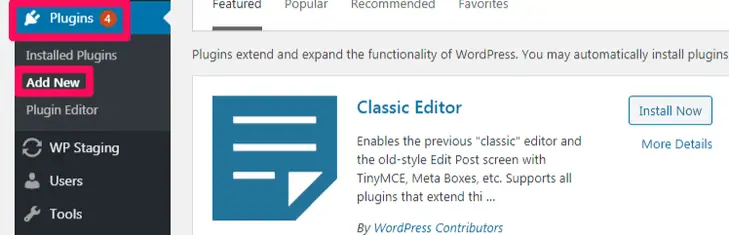
次に、検索バーに「UpdraftPlus」と入力します。 次のような結果が得られるはずです。
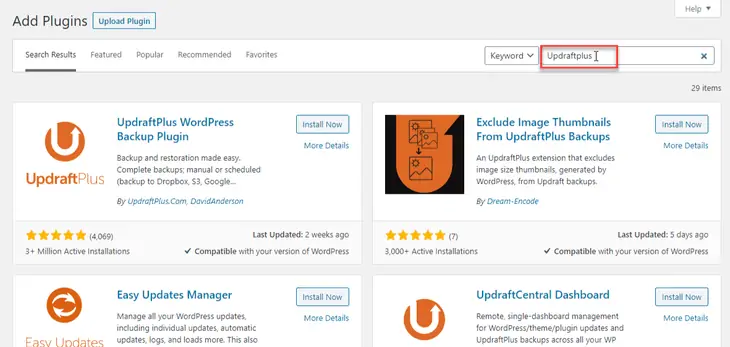
検索結果が表示されたら、 [今すぐインストール]ボタンをクリックしてプラグインをインストールし、[アクティブ化]ボタンを押してWordPressでプラグインをアクティブ化します。
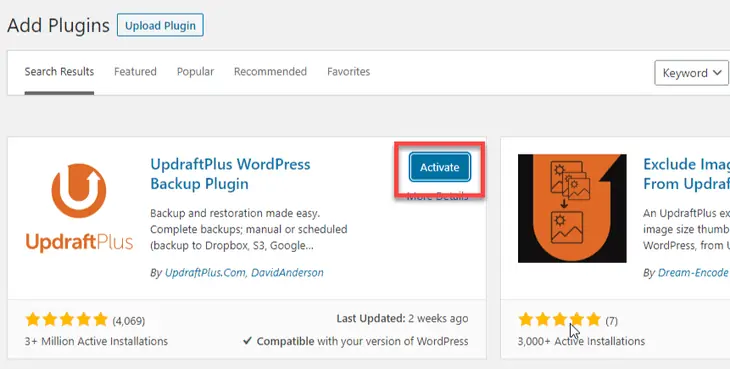
ステップ2:WordPressWebサイトをバックアップするようにUpdraftplusを設定します。
次に、作業を開始するためにUpdraftPlusプラグインを設定する必要があります。 そのためには、左側のサイドバーから[設定]> [UpdraftPlusバックアップ]に移動します。
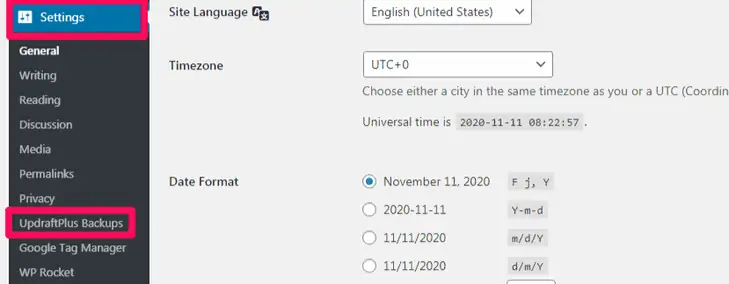
次に、UpdraftPlus Backup / Restoreページにリダイレクトされます。このページでは、バックアップのニーズに応じてUpdraftPlus設定をカスタマイズできます。

次のようなバックアップと復元のオプションがたくさんあります。
手動バックアップ:
WordPress Webサイトのバックアップを手動で作成するには、[バックアップ/復元]ページから[今すぐバックアップ]ボタンをクリックします。
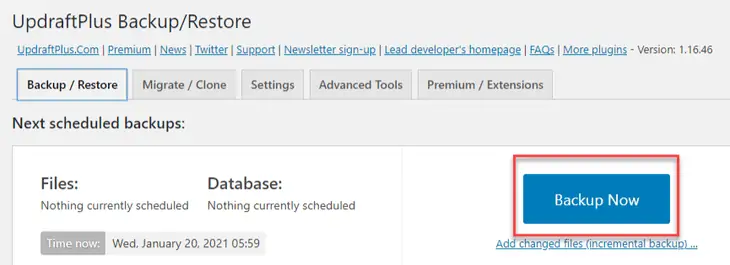
注:手動バックアップをローカルサーバーにダウンロードするか、UpdraftPlusにリモートストレージの場所に自動的にアップロードさせることができます。
スケジュールされたバックアップ:
このプラグインを使用して自動バックアップをスケジュールする場合は、[設定]タブでバックアップスケジュールを設定できます。 UpdraftPlusを使用すると、自動バックアップスケジュールを作成して、手動でバックアップすることを忘れないようにする手間を省くことができます。
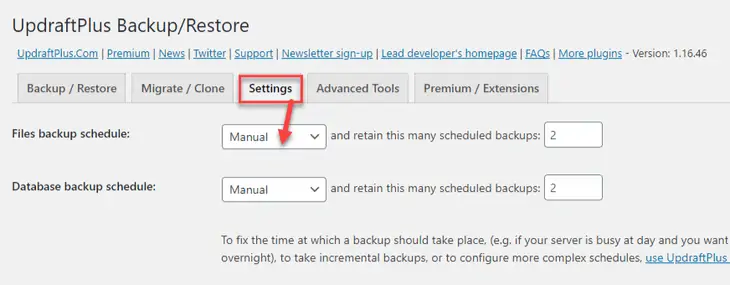
提供されているドロップダウンメニューから、ファイルとデータベースをバックアップする頻度を選択できます。 これらのオプションから選択できます。
- 4、8、または12時間ごと
- 毎日
- 毎週
- 隔週
- 毎月
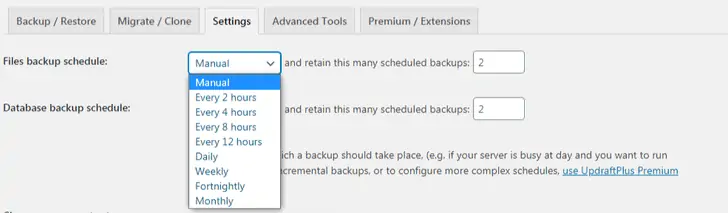
ステップ3:リモートストレージを選択します。
バックアップの種類を選択すると、UpdraftPlusが提供するさまざまな選択肢からバックアップの場所を選択できます。 そのためには、 [設定]タブに戻り、アイコンをクリックして、使用するリモートストレージオプションを選択します。
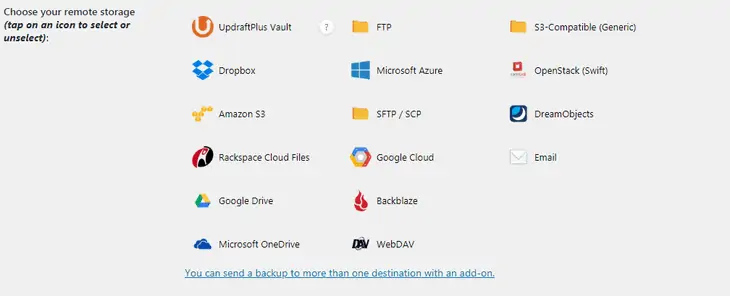
今のところ、Googleドライブオプションを選択しましょう。 Googleドライブオプションを選択すると、プロバイダーでアカウントを認証するためのリンクが記載された新しいセクションが表示されます。 今のところそのままにしておきます。
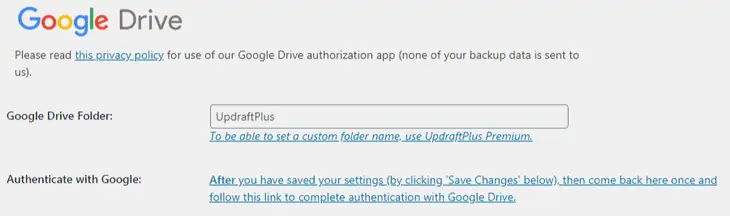
次に、下にスクロールして、バックアップに含めるファイルを選択します。
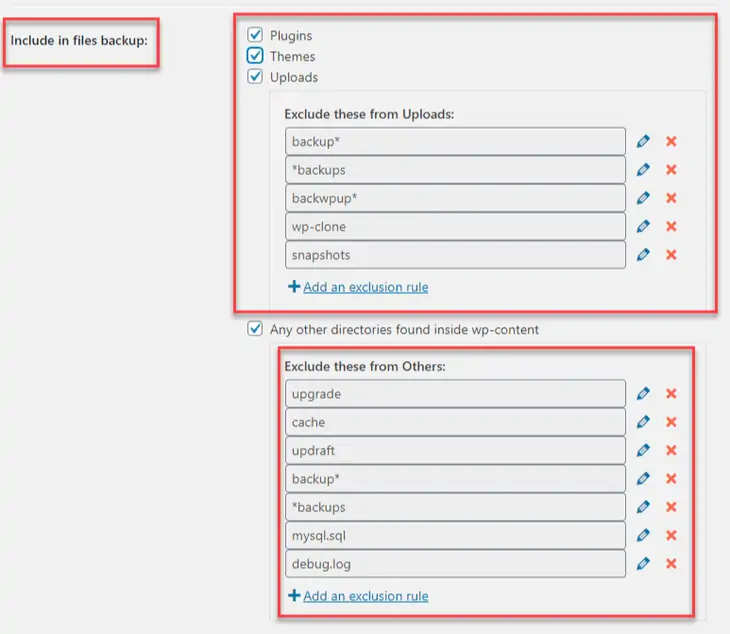
次の手順で、[変更を保存]ボタンをクリックして先に進みます。
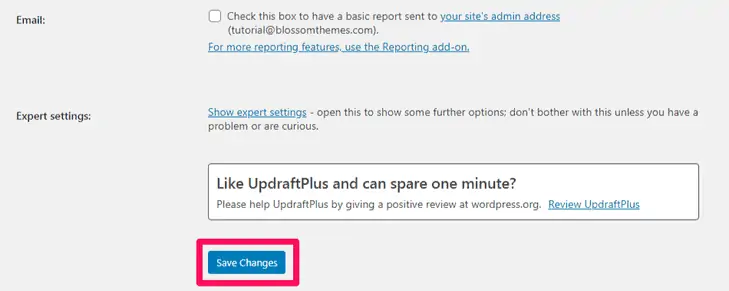
[変更を保存]ボタンをクリックすると、選択したリモートプロバイダーでアカウントを確認するように求めるポップアップウィンドウが表示されます。
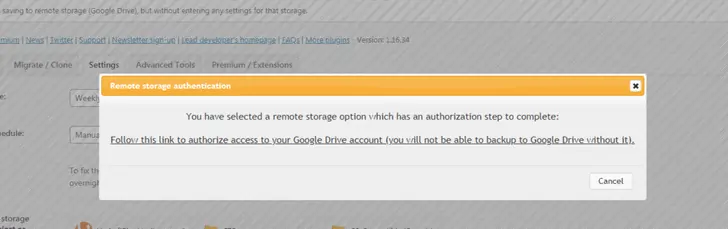
プロセスを完了するには、リンクをクリックすると、アカウント情報の入力を求める新しいウィンドウが自動的に開きます。
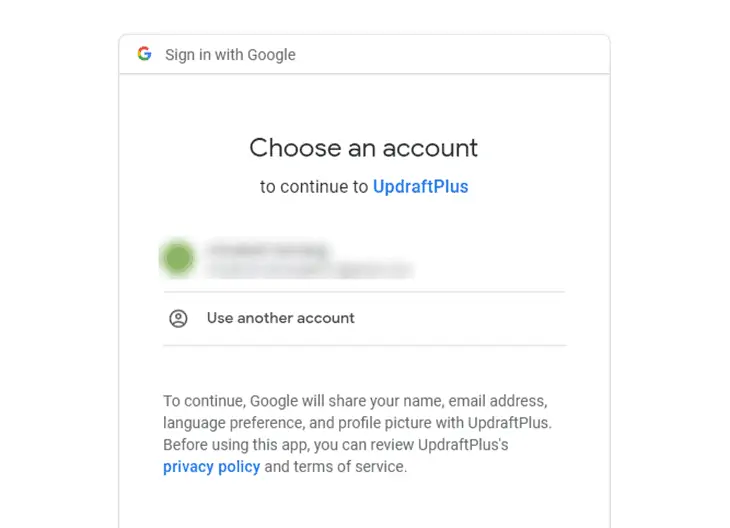
次の画面で、[セットアップの完了]ボタンをクリックして、アカウントの認証を完了します。
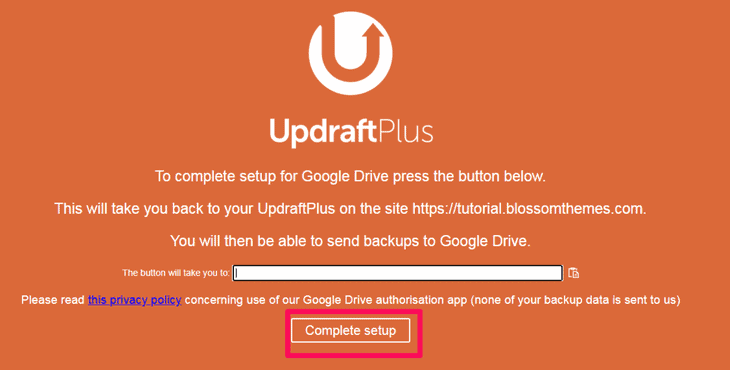
どうぞ! これで、すべてのWordPressWebサイトのバックアップがGoogleドライブに直接保存されます。
ステップ4:バックアップを復元します。
WordPressWebサイトのバックアップを復元しなければならない場合があります。 これを行うには、[既存のバックアップ]タブに移動し、[復元]ボタンをクリックして、作成済みのバックアップを復元します。

これで、復元するコンポーネントを選択できます。これには、次のものが含まれます。
- テーマ
- プラグイン
- アップロード
- その他
- データベース
Webサイト全体を復元する場合は、すべてのオプションにチェックマークを付け、[復元]ボタンをクリックして先に進みます。
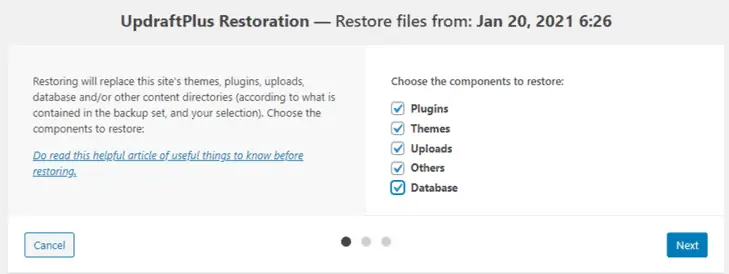
次の画面で、[復元]ボタンをもう一度押してプロセスを完了します。
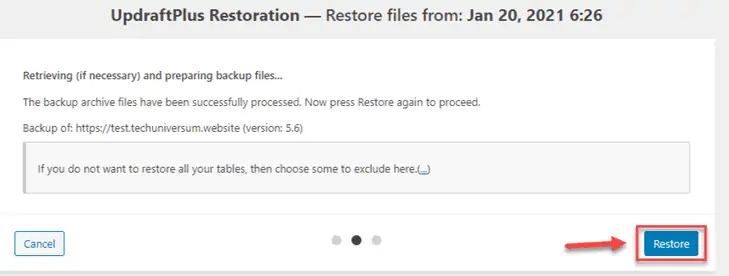
方法2:cPanelを手動で使用する
WordPress Webサイトをバックアップするもう1つの効果的な方法は、cPanelを使用することです。 一般的に、ほとんどのホスティングプロバイダーはあなたのウェブサイトを管理するためにcPanelを提供しています。 cPanelにアクセスすると、ファイルを簡単にバックアップできます。
cPanelを使用してWordPressWebサイトを手動でバックアップする手順は次のとおりです。
ステップ1:cPanelにログインします。
バックアッププロセスの最初のステップでは、cPanelにログインする必要があります。 これを行うには、 www.yourdomainname.com / cpanelにアクセスして、ログイン資格情報を入力します。
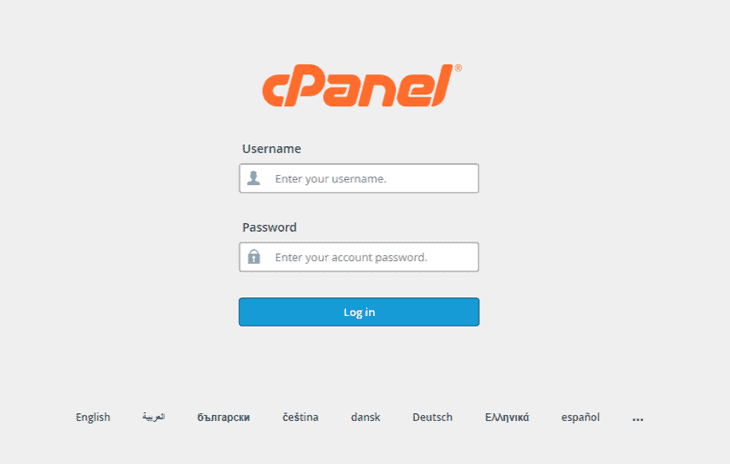
ステップ2:ファイルマネージャーに移動します。
cPanelにログインしたら、[ファイル]タブの下にある[ファイルマネージャー]ボタンをクリックします。
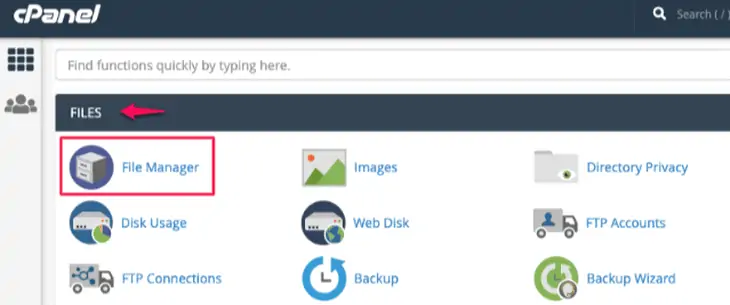
手順3:public_htmlフォルダーに移動します。
左側のパネルには、いくつかのフォルダが表示されます。 「 public_html 」と書かれているものを見つけてください。 次に、+記号をクリックしてフォルダを展開します。 複数のWebサイトがある場合は、Webサイトの名前が付いているフォルダーを選択する必要があります。
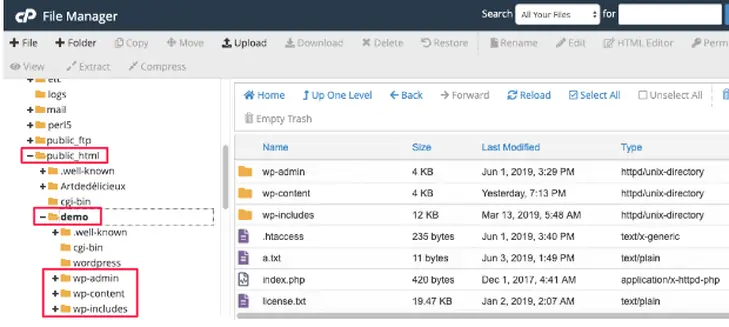
ステップ4:Webサイトのフォルダーを圧縮します。
次に、Webサイトのフォルダーを右クリックして、[圧縮]オプションを選択します。 バックアップの保存にかかる時間が短縮されるため、ファイルを圧縮することをお勧めします。
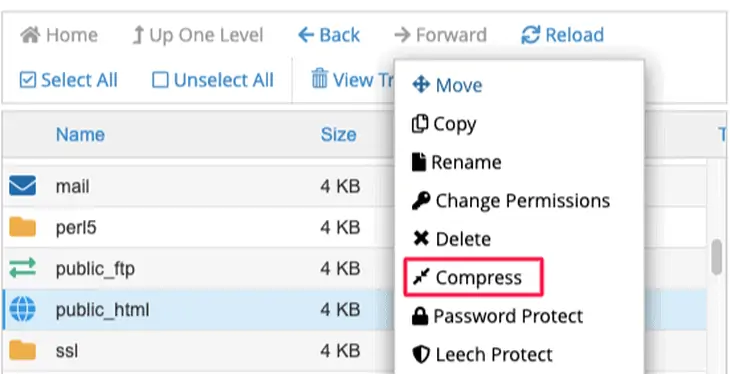
あなたはいくつかの圧縮オプションを得ることができます。 Zipアーカイブオプションを選択することをお勧めします。

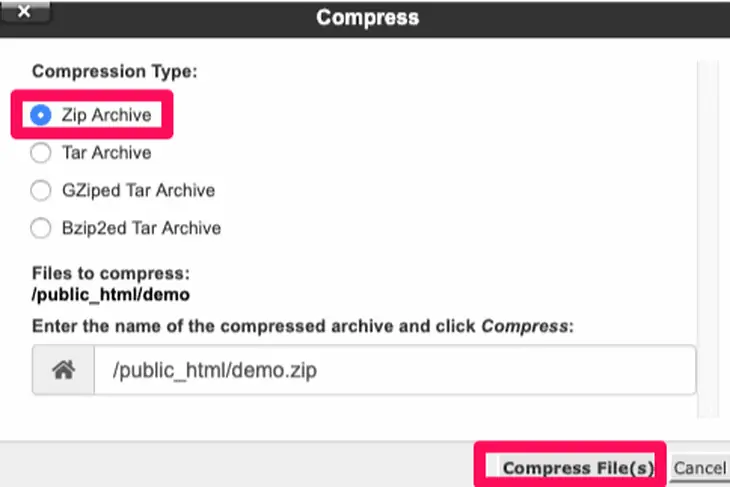
ステップ5:圧縮ファイルをダウンロードします。
ファイルが圧縮されたら、[ダウンロード]ボタンをクリックして圧縮ファイルをダウンロードします。 次に、ダウンロードしたバックアップファイルをストレージメディアに適切に保存します。
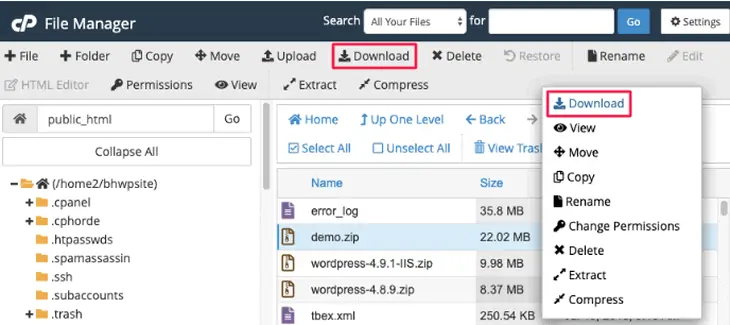
ステップ6:WordPressデータベースをバックアップする
WordPressファイルのコピーができたので、WordPressデータベースをバックアップする必要があります。 このプロセスを開始するには、cPanelの[データベース]セクションにあるphpMyAdminに移動します。
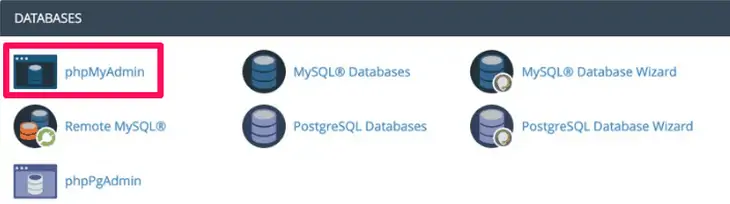
phpMyAdminにリダイレクトされたら、[データベース]タブを選択してデータベースを一覧表示します。
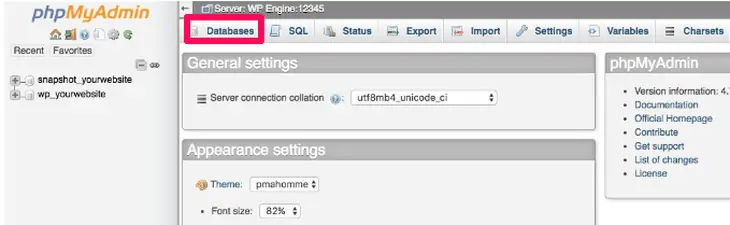
次に、phpMyAdminでデータベースを見つけ、データベースをクリックして開きます。 下部にある[すべてチェック]ボタンをクリックして、すべてのエンティティを一度に選択します。 データベーステーブルを選択したら、上部にある[エクスポート]タブをクリックします。
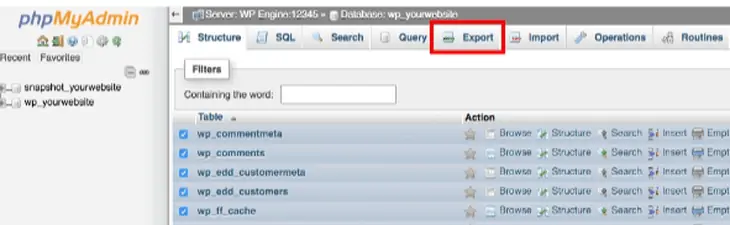
その後、エクスポート方法を選択し、形式をSQLに設定します。
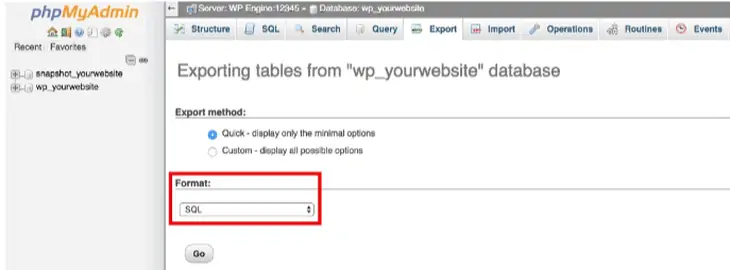
次に、[移動]ボタンを押して、データベースをPCの安全なフォルダーに保存します。 WordPressファイルのコピーを保存したのと同じ場所にデータベースのコピーを保存することをお勧めします。
それでおしまい! これで、WordPressWebサイトの完全バックアップができました。
方法3:cPanelバックアップツールを使用する
この方法は、前の方法よりも簡単です。 ほとんどのホスティング会社は、cPanelの[ファイル]タブからアクセスできるバックアップという名前のツールを提供しています。 このツールを使用すると、WordPressファイルとデータベースのバックアップを数分以内に簡単に作成できます。
cPanelバックアップツールを使用してWordPressWebサイトをバックアップする手順は次のとおりです。
ステップ1:cPanelにログインし、バックアップツールを探します
まず、cPanelにログインし、ファイルセクションにあるバックアップツールを見つけます。
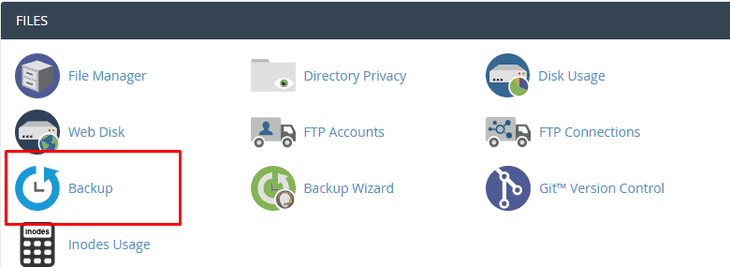
ステップ2:フルアカウントバックアップを選択する
次の画面にリダイレクトされたら、[フルアカウントバックアップをダウンロード]ボタンをクリックする必要があります。 完全バックアップは、WordPressWebサイトのすべてのファイルと構成のアーカイブを作成します。 後でこのファイルを使用して、アカウントを別のサーバーに移動したり、ファイルのローカルコピーを保持したりできます。
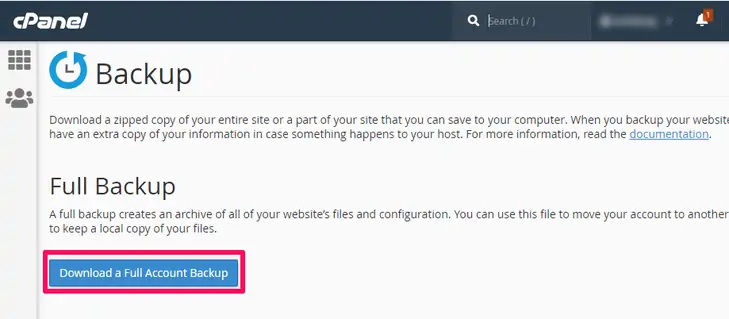
ステップ3:バックアップ先を定義してバックアップを生成する
フルバックアップを選択すると、バックアップ先を定義するように求められます。 宛先のデフォルトをホームディレクトリのままにしておくことができます。 また、バックアップが完了したときに電子メール通知を有効にして、電子メールメッセージを受け取ることもできます。 次に、[バックアップの生成]ボタンをクリックして、バックアッププロセスを完了します。
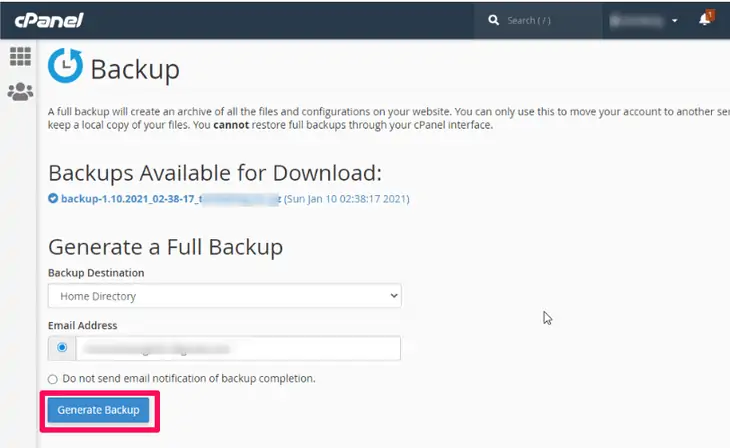
ウェブサイトのサイズによっては、バックアッププロセスに数時間かかる場合があります。 Webサイトの完全バックアップ後、同じセクションのバックアップツールからバックアップファイルをダウンロードできます。
[完全バックアップ]で、[完全アカウントバックアップのダウンロード]をクリックします。 次の画面にリダイレクトされると、[ダウンロード可能なバックアップ]の下にバックアップが表示されます。 ファイルをクリックして、Webサイトのバックアップをダウンロードします。
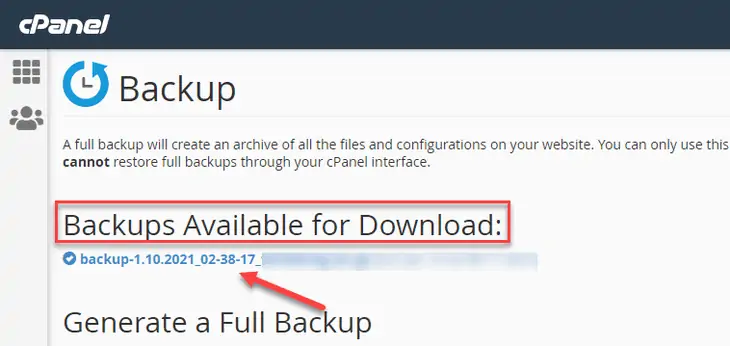
WordPress Webサイトを手動でバックアップした後はどうすればよいですか?
WordPress Webサイトの手動バックアップを完了したら、バックアップを維持するためにいくつかの予防措置を講じる必要があります。 これらの対策には次のものが含まれます。
1.データを暗号化します。
最初に行う最も重要なことは、データを暗号化することです。 バックアップを潜在的なハッカーから安全に保つには、パスワードで保護されたランダムなメッセージにバックアップをエンコードする必要があります。 AxCryptなどの暗号化ソフトウェアを使用して、データを暗号化し、安全に保つことができます。
2.バックアップをテストします。
次に、バックアップをテストして、正しく機能することを確認する必要があります。 バックアップファイルにアクセスしてWebサイトを復元しようとしても、バックアップが機能しないことがわかっただけでは意味がありません。 バックアップが適切に機能するように、プロアクティブになり、ステージング環境をセットアップしてください。
3.バックアップを複数の場所に保存します。
より安全で安全なものにするために、Webサイトのバックアップの複数のコピーを異なる場所に保存する必要があります。 これらの場所には、ローカルストレージとクラウドストレージを含めることができます。 使用できる主なストレージオプションには、Dropbox、Googleドライブ、および別のハードドライブがあります。
4.バックアップを頻繁に更新します。
月に1回、または大きな変更を加えるたびにWebサイトをバックアップすることをお勧めします。 同様に、WordPressを更新するときにWebサイトファイルをバックアップすることを強くお勧めします。 バックアップを頻繁に更新することで、Webサイトの復元を検討するときに最新バージョンを確実に取得できます。
WordPressウェブサイトをバックアップするための他のプラグインオプション
UpdraftPlusの他に、WordPressWebサイトのバックアップに使用できるWordPressプラグインは他にもたくさんあります。 それらのいくつかは次のとおりです。
1. BackupBuddy
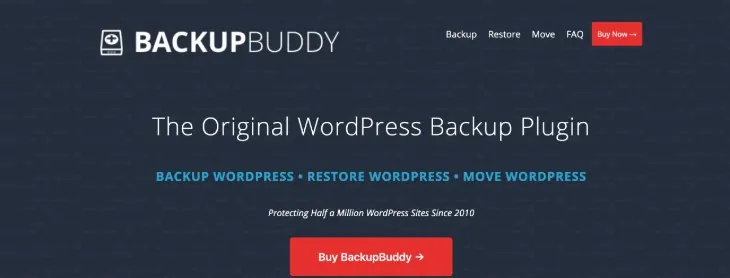
BackupBuddyは、毎日、毎週、毎月のバックアップを簡単にスケジュールできるプレミアムWordPressバックアッププラグインです。
この人気のあるプラグインは、WordPressのインストール全体をバックアップし、WordPressデータベースだけでなく、すべてのWordPressWebサイトファイルのコピーを確実に保持します。 このプラグインを使用すると、バックアップをDropbox、Rackspace Cloud、Amazon S3、FTP、Stashなどのクラウドストレージサービスに自動的に保存し、自分宛てにメールで送信することもできます。
BackupBuddyを使用する主な利点は、サブスクリプションベースのサービスではないため、月額料金がかからないことです。 プレミアムサポートフォーラム、定期的な更新、およびバックアップを保存するための1GBのBackupBuddyStashストレージにアクセスできます。 プラグインを使用すると、Webサイトを複製、移行、および復元することもできます。
価格:
- 80ドル(Bloggerプラン)
- 127ドル(フリーランサープラン)
- 199ドル(ゴールドプラン)
2. VaultPress(Jetpackバックアップ)
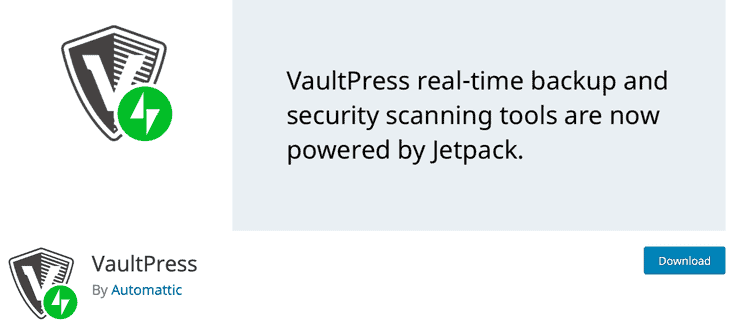
VaultPressは独立したプラグインとしてスタートしましたが、現在はJetpackの一部です。 このプラグインを使用するには、Jetpackプランのサブスクリプションが必要です。
VaultPressは、Webサイト上のすべての投稿、コメント、メディアファイル、リビジョン、およびダッシュボード設定をバックアップするリアルタイムのバックアップおよびセキュリティスキャンサービスです。 このプラグインを使用すると、ハッカー、マルウェア、偶発的な損傷、およびホストの停止に対して安全です。
VaultPressバックアップを簡単にセットアップし、数回クリックするだけでバックアップからすべてのファイルを復元できます。 安全な環境を提供する他の多くの人気のある機能が含まれています。
VaultPressは、ファイルスキャン機能を使用して、Webサイトに潜んでいる可能性のあるウイルス、マルウェア、およびその他のセキュリティ問題を自動的に検出して排除します。 同様に、すべてのスパマーを自動的にブロックすることで、SEO、読者、ブランドの評判を保護します。
さらに、プラグインを使用すると、Webサイトを複製および移行することもできます。
価格:
- 月額$ 10(毎日のバックアップ)
- 月額$ 50(リアルタイムバックアップ)
3. BlogVault
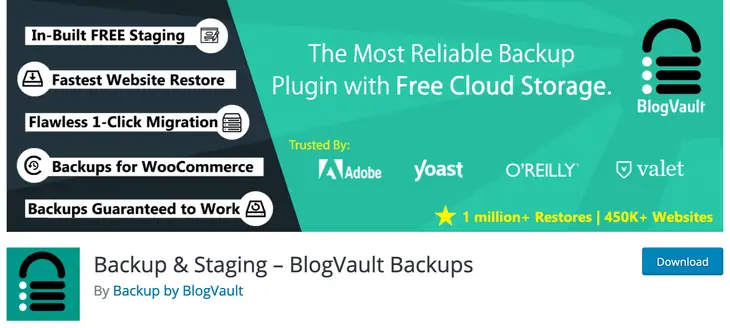
BlogVaultは、40万以上のWebサイトから信頼され、信頼されているもう1つのプレミアムWordPressバックアッププラグインです。 このプラグインは、BlogVaultサーバー上に独立してオフサイトバックアップを作成し、サーバーの負荷をゼロにします。
BlogVaultは、WordPressWebサイトの自動バックアップを毎日作成するのに役立ちます。 また、無制限のオンデマンドバックアップを手動で作成することもできます。 プラグインには、サーバーの負荷を最小限に抑えるために増分変更のみを同期するスマート増分バックアップが付属しています。 その結果、Webサイトの最適なパフォーマンスは損なわれません。
バックアップとは別に、BlogVaultはあなたのウェブサイトを簡単に回復するのを助けます。 90日間のバックアップアーカイブを保存して、問題が発生した場合にWordPressWebサイトを回復できるようにすることができます。
このプラグインには、Webサイトを簡単にテストできるステージングサイト機能も組み込まれています。 同様に、それはあなたのウェブサイトを別のホストに移行する簡単なオプションを提供します。
価格:
- 年間89ドル(パーソナルの基本プラン)
- 年間149ドル(さらにパーソナルプラン)
- 年間249ドル(パーソナル向けアドバンスプラン)
4. BackWPup
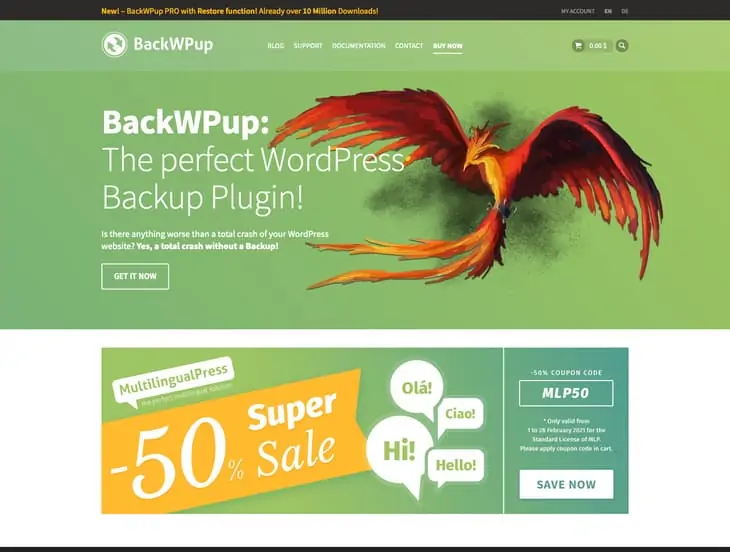
BackWPupは無料のWordPressプラグインで、完全なWordPressバックアップを無料で作成し、Dropbox、Amazon S3、Rackspace、FTPなどのクラウドサービスに保存できます。 その上、それはまたあなたがあなたの電子メールまたはあなたのコンピュータにあなたのバックアップを保存することを可能にします。
このプラグインは簡単に使用でき、Webサイトの更新頻度に応じて自動バックアップをスケジュールできます。 同様に、バックアップからWordPressWebサイトを復元することも非常に簡単です。
追加された機能については、BackWPupプラグインのプレミアムバージョンをサブスクライブすることをお勧めします。 有料版には、優先サポート、Googleドライブにバックアップを保存するオプション、およびその他のいくつかの優れた機能が付属しています。
価格:
- 年間69ドル(標準)
- 年間119ドル(ビジネス)
- 年間199ドル(開発者)
- 年間279ドル(最高)
- 年間349ドル(代理店)
5.デュプリケーター
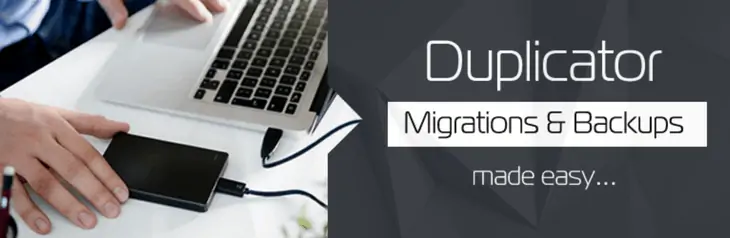
100万を超えるアクティブなインストールがあるDuplicatorは、WordPress Webサイトをある場所から別の場所に移行、移動、コピー、または複製する機能を提供する効果的なWordPressプラグインです。 また、シンプルなバックアップユーティリティとしても機能します。
Duplicatorを使用すると、WordPressサイトの手動バックアップを簡単に作成できます。 ホスティングプロバイダーが定期的なバックアップを作成する場合は、このプラグインを使用して、ステージング環境で使用するバックアップを作成できます。
このプラグインは、サイトのすべてのテーマ、プラグイン、データベース、コンテンツ、およびWordPressファイルをパッケージと呼ばれる便利なzipファイルに組み込んだパッケージを作成します。 このパッケージを使用すると、WordPressサイトを任意の場所に簡単に移行できます。
Duplicatorのプロバージョンに切り替えて、その高度な機能の一部を使用できます。 プレミアムバージョンでは、スケジュールされたバックアップが有効になり、Dropbox、Googleドライブ、Amazon S3、Microsoft OneDrive、FTP / SFTPなどのリモートストレージサービスにバックアップを保存できます。
価格:
- $ 59(個人)
- 79ドル(フリーランサー)
- 129ドル(ビジネス)
- 359ドル(ゴールド)
FAQ(よくある質問)
WordPressウェブサイトのバックアップには何が含まれていますか?
WordPress Webサイトのバックアップには、2つの主要なコンポーネントが含まれています。 1つ目は、プラグインとテーマファイル、スクリプト、メディアなどを含むWebサイトファイルで、Webサイトの構造を構成し、機能を提供します。 一方、2番目のコンポーネントはMySQLデータベースです。 このコンポーネントは、ブログの投稿、コメント、およびWordPress管理領域で設定したオプションを保存します。
なぜあなたのウェブホストのバックアップは十分ではないのですか?
前に述べたように、あなたのウェブホストはあなたのウェブサイトの定期的なバックアップを提供するかもしれないし、提供しないかもしれません。 購入したサービスプランの一部として、または追加料金としてバックアップを提供するWebホストはたくさんあります。
ええと、WebホストのバックアップはWordPress用に特別に設計されていないため、完全に依存することは必ずしも良い考えではありません。また、必要なときに役に立たない場合もあります。 代わりに、可能な場合はホストで自動バックアップを作成することをお勧めしますが、独自のバックアップも保持する必要があります。
WordPress Webサイトをどのくらいの頻度でバックアップする必要がありますか?
WordPress Webサイトのファイルとデータベースのバックアップをいつ作成するかは、新しいコンテンツを追加する頻度に大きく依存します。 Webサイトに定期的に変更を加える場合(新しいプラグインとテーマのインストールや新しいコンテンツの追加を含む)、バックアップはより頻繁に行われる必要があります。
Webサイトのファイルをそのまま維持するには、Webサイトに大きな変更を加える前に、完全バックアップを作成する必要があります。 これは、意図しないエラーや破損を回避するのに役立ちます。 WordPressのバージョンを更新する場合、この方法は非常に重要です。
WordPressウェブサイトのバックアップファイルはどこに保存されていますか?
これは、WordPressWebサイトのバックアップに使用する方法に完全に依存します。 たとえば、cPanelからファイルとデータベースを手動でダウンロードした場合は、バックアップをコンピューターのハードドライブに保存する必要があります。
一方、UpdraftPlusのようなプラグインを使用する場合、バックアップはプラグインのセットアッププロセス中に選択したクラウドストレージオプションに保存されます。 これらのストレージオプションには、Dropbox、Googleドライブ、AmazonS3などが含まれます。
クラウドオプションを選択しない場合、または別のプラグインを使用する場合、バックアップファイルは通常、既存のWordPressデータベースおよびファイルシステム内に保存されます。 ファイル管理を改善するには、バックアップの複数のコピーを常に異なる場所に保管する必要があります。
WordPress自動バックアップとは何ですか?
WordPress Webサイトの自動バックアップは、何もしなくても自動的に実行されます。 プラグインやその他のより高度なツールの他に、自動バックアップもサーバーレベルで実行できます。
ほとんどの正規のWordPress対応ホストは、サービスの一部として自動バックアップまたは少額の追加料金を提供します。
たとえば、Bluehostには、追加費用なしでホスティングサービスに含まれている自動バックアップがあります。 また、より多くの機能を提供し、バックアップと復元のプロセスをより便利にする「BackupPro」アドオンサービス(追加料金)も備えています。
まとめ
WordPressのウェブサイトやその他のウェブサイトを運営するときは、何にでも備える必要があります。 セキュリティ違反、システムクラッシュ、またはホスティングプロバイダーの障害のいずれであっても、不気味な状況を緩和するためにWebサイトの適切なバックアップを保持してください。
WordPress Webサイトのバックアップ方法に関するこのガイドでは、WordPressプラグインまたはcPanelを使用してWebサイトファイルの適切なバックアップを作成できます。 これらの方法はすべて非常に簡単で、ほんの数分で完了します。
これらのバックアップ方法のいずれかを試して、下のコメントセクションでどのように機能したかをお知らせください。
